Tento blog bude sledovat několik způsobů, jak vyřešit zmíněný problém s připojením Wi-Fi.
3 nejlepší způsoby, jak vyřešit problémy s připojením Wi-Fi v systému Windows 10
Zde je seznam 3 nejlepších přístupů k vyřešení problémů s připojením Wi-Fi v systému Windows 10:
- Spusťte Poradce při potížích se síťovým adaptérem
- Získejte IP adresu automaticky
- Obnovte konfiguraci sítě
Oprava 1: Spusťte Poradce při potížích se síťovým adaptérem
Odstraňování problémů se síťovým adaptérem může opravit všechny chyby související se síťovým adaptérem. Pro odpovídající účel se podívejte na nabízené pokyny.
Krok 1: Přejděte na Nastavení odstraňování problémů
Spusťte postup přechodem na „ Odstraňování problémů s nastavením ” pomocí nabídky Start:
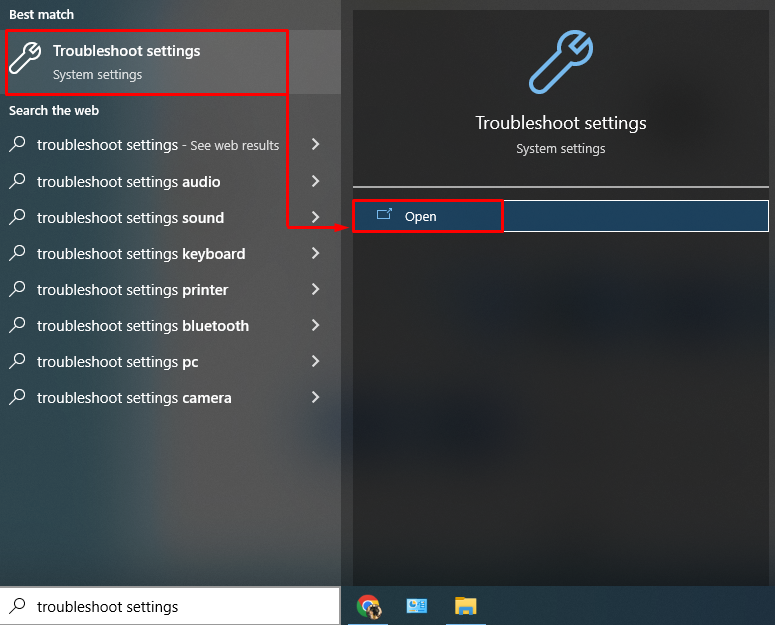
Krok 2: Otevřete další nástroje pro odstraňování problémů
OTEVŘENO ' Další nástroje pro odstraňování problémů “ kliknutím na zvýrazněnou možnost:
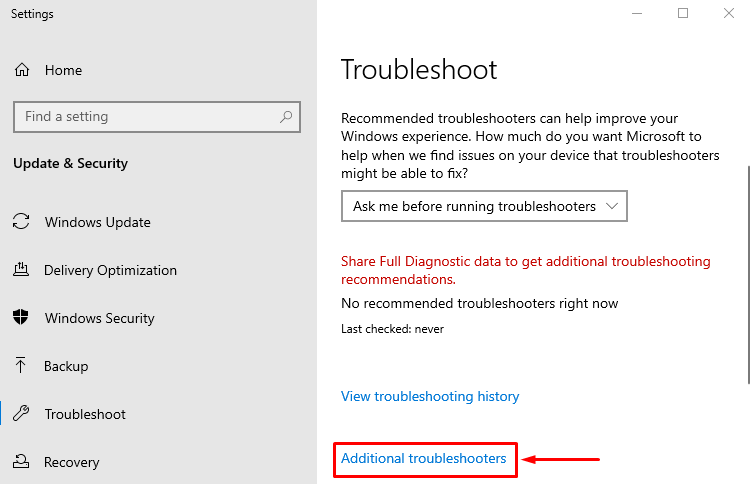
Krok 3: Spusťte Poradce při potížích
Nyní klikněte na „ Spusťte nástroj pro odstraňování problémů ” možnost síťového adaptéru:
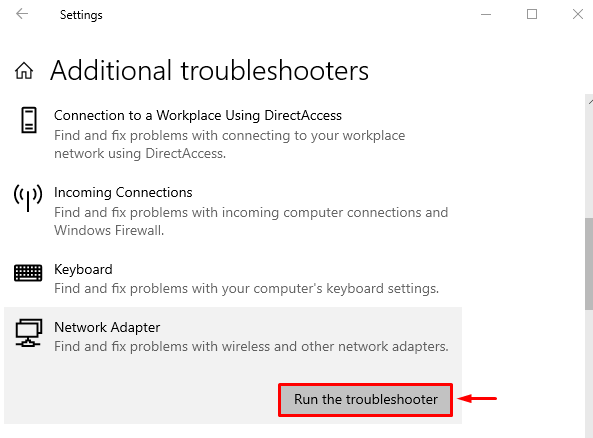
Vyberte „ Wi-Fi “ a klikněte na „ další ” tlačítko pro spuštění poradce při potížích se síťovým adaptérem:
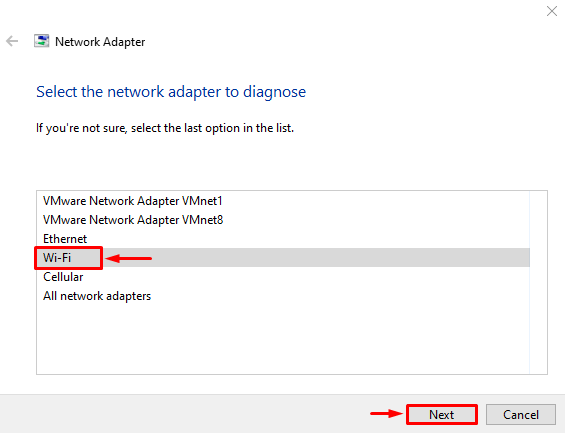
Řešení problémů se síťovým adaptérem bylo zahájeno a vyřeší uvedený problém, pokud je nalezen:
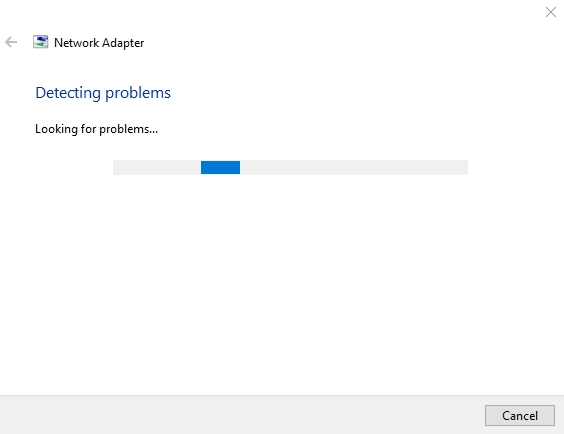
Restartujte systém Windows 10 a přihlaste se zpět do systému Windows 10 a zkontrolujte, zda problém vyřešil.
Oprava 2: Získejte IP adresu automaticky
Automatické získání IP adresy pomůže Windows 10 snadněji se připojit k síti.
Krok 1: Spusťte síťová připojení
Nejprve spusťte „ Zobrazení síťových připojení “ z nabídky Start:
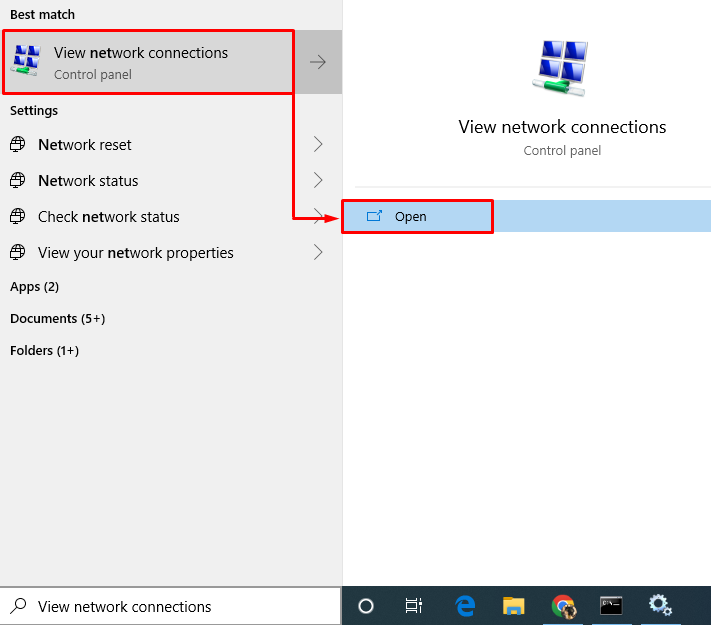
Krok 2: Spusťte Vlastnosti Wi-Fi
Klikněte pravým tlačítkem na „ Wi-Fi “ a vyberte „ Vlastnosti “ z kontextové nabídky:
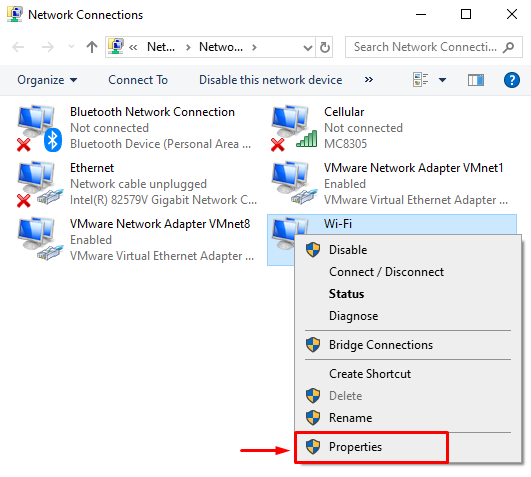
Krok 3: Otevřete vlastnosti internetového protokolu verze 4 (TCP/IPv4).
Přejděte na „ vytváření sítí “ a dvakrát klikněte na „ Internetový protokol verze 4 (TCP/IPv4) “ možnost:
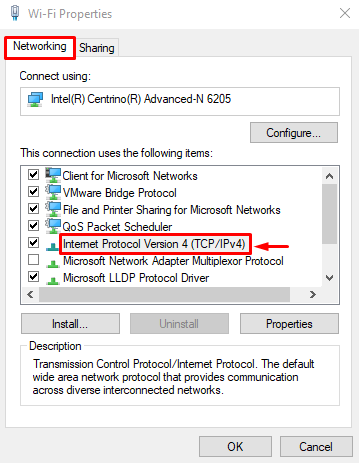
Krok 4: Povolte IPv4 získat IP adresu automaticky
Přejděte na „ Všeobecné “, označte “ Získejte adresu IPv4 automaticky ' a ' Automaticky získat adresu serveru DNS ” a stiskněte tlačítko “ OK ' knoflík:
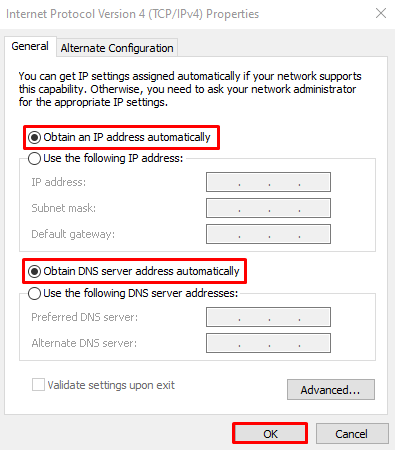
Krok 5: Povolte IPv6 získat IP adresu automaticky
Podobně nastavte IPv6 na automatické získávání IP adresy:
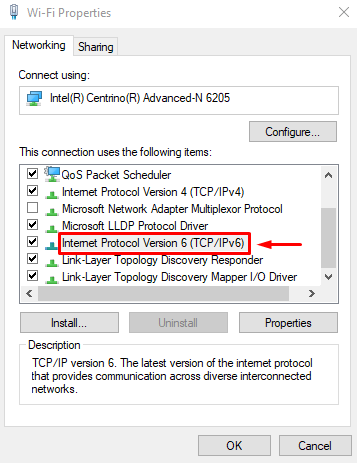
Krok 6: Povolte IPv6 získat IP adresu automaticky
Proveďte stejnou operaci pro automatické získání IPv6 a DNS:
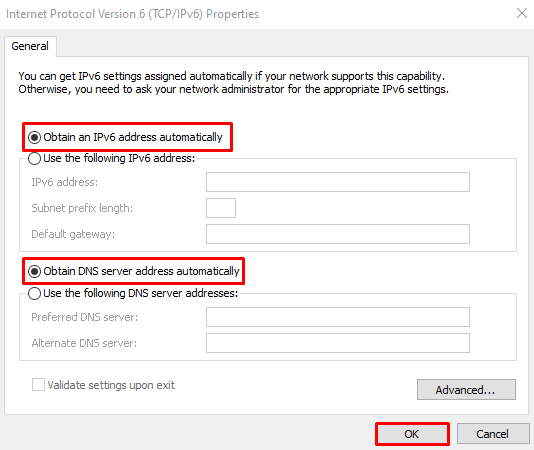
Oprava 3: Obnovte konfiguraci sítě
Resetování konfigurace sítě vám pomůže zlepšit zabezpečení a soukromí.
Krok 1: Spusťte CMD
První a nejdůležitější věcí je spustit CMD z nabídky Start Windows, jak je ukázáno níže:
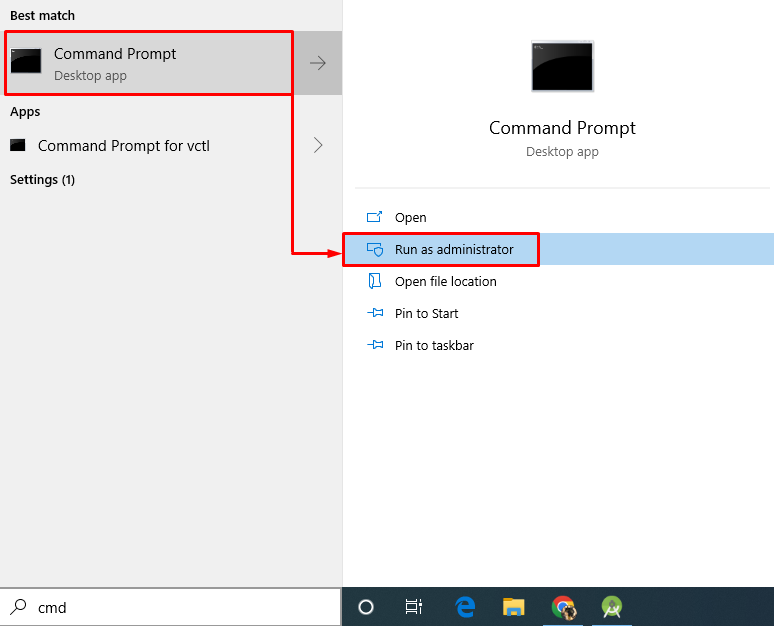
Krok 2: Resetujte Winsock
Nyní spusťte poskytnutý příkaz v konzole a resetujte problémy se síťovým připojením:
> reset netsh winsock 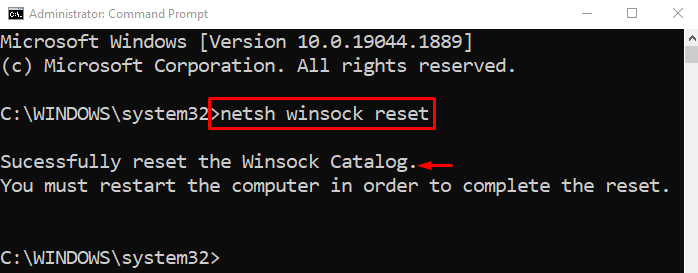
Restartujte Windows 10 a dokončete reset.
Krok 3: Resetujte konfiguraci IP
Poté resetujte konfiguraci IP pomocí poskytnutého příkazu:
> netsh int ip resetovat 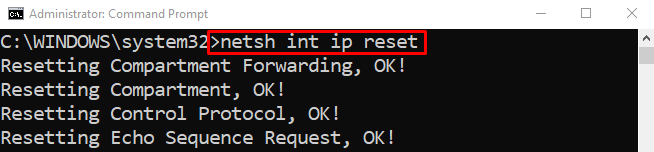

Restartujte Windows 10 a dokončete reset.
Krok 4: Uvolněte konfiguraci IP
Spuštěním příkazu níže získáte kompletní konfiguraci IP systému Windows:
> ipconfig / uvolnění 

Krok 5: Vyprázdnění DNS
Vyprázdnění DNS odstraní mezipaměť se všemi uloženými daty:
> ipconfig / flushdns 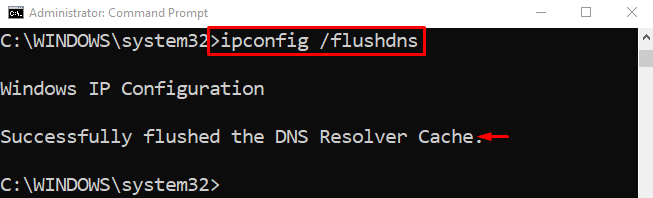
Tím dojde k vyprázdnění DNS a dat uložených v mezipaměti.
Krok 6: Obnovte konfiguraci IP
Chcete-li obnovit adresu IP, proveďte níže uvedený příkaz v konzole CMD:
> ipconfig / obnovit 
Krok 7: Zaregistrujte DNS
Nyní zaregistrujte DNS:
> ipconfig / registrovaných 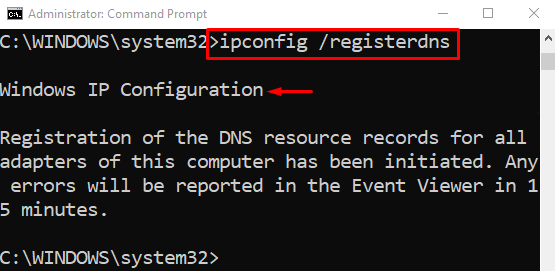
Posledním krokem je restartování systému, aby se změny uložily.
Závěr
Problémy s připojením Wi-Fi v systému Windows 10 lze vyřešit několika způsoby. Tyto metody zahrnují odstraňování problémů se síťovým adaptérem, nastavení IPv4/IPv4 na automatické získávání jejich adres nebo provádění různých konfigurací sítě. Tento blog nabízí tři nejautentičtější řešení pro vyřešení problémů s připojením Wi-Fi.